Webの発展と共に、ウェブ会議やウェブ通話をする機会が多くなりますよね。ウェブ会議またはウェブ通話を録画する場合、皆さんはどうなさっていますか。この記事では、「VideoSolo スクリーン録画」でウェブカメラの画面を録画する方法を紹介させていただきます。
まず初めに以下の「今すぐ利用」ボタンでソフトをダウンロードしてインストールしてください。

実用的な高性能パソコンキャプチャーソフト、パソコンの画面と音声を高品質で収録できます。
- スクリーン録画の範囲は自由に設定できます
- 音声ファイルをMP3・AAC・M4A・WMAなどに出力対応
- 編集機能搭載、不要な部分は録画後トリミングで削除可能
- スケジュール録画機能でより便利に生配信を保存できます
対応OS:Windows 11/10/8/7/Vista/XP/Mac OS X 10.7及びそれ以降
VideoSolo スクリーン録画でPCの画面を録画
1、インストールされたソフトを実行し、メイン画面に入ります。メイン画面から 「動画レコーダー」 を選択してください。
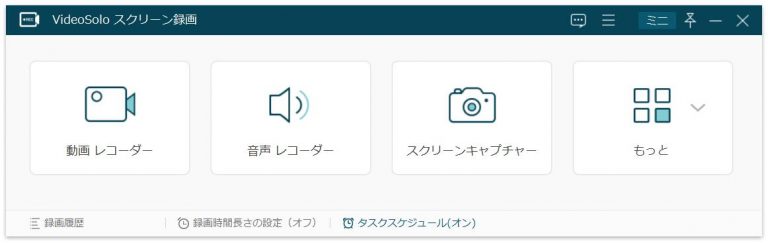
2、次に録画の設定画面に入ります。録画範囲、ウェブカメラや音声などが設定可能です。ウェブカメラを録画するには、二番目のウェブカメラをオンにしてください。
すると、カメラのウィンドウズが表示されます。ご需要によってカメラのウィンドウズを移動したり、大きくしたりすることができます。準備ができたら、開始ボタン 「REC」 をクリックすると、録画が開始されます。
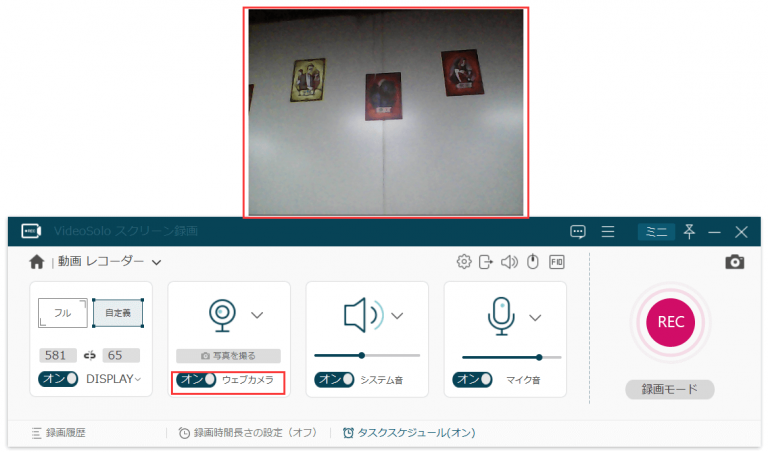
3、録画を停止したいならば、停止ボタン 「■」 をクリックしてください。
4、次の画面で録画した動画をプレビューできます。特に問題がない場合、 「ビデオを保存」 をクリックします。
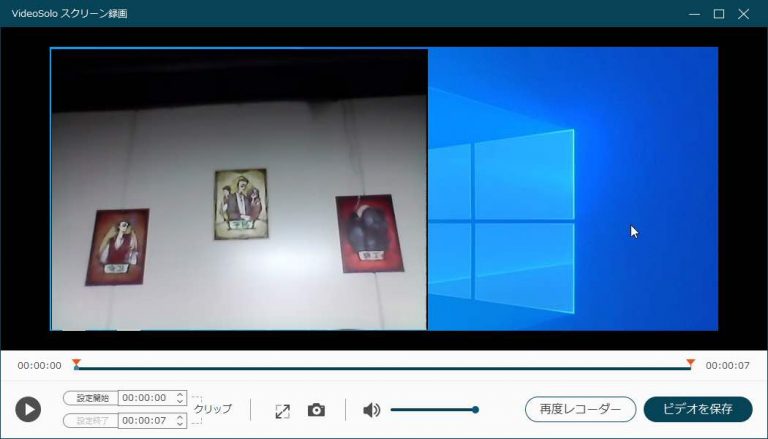
5、最後にファイルの名前や保存先を設定します。設定が完了したら、 「次へ」 をクリックします。すると、録画されたウェブカメラが保存されます。
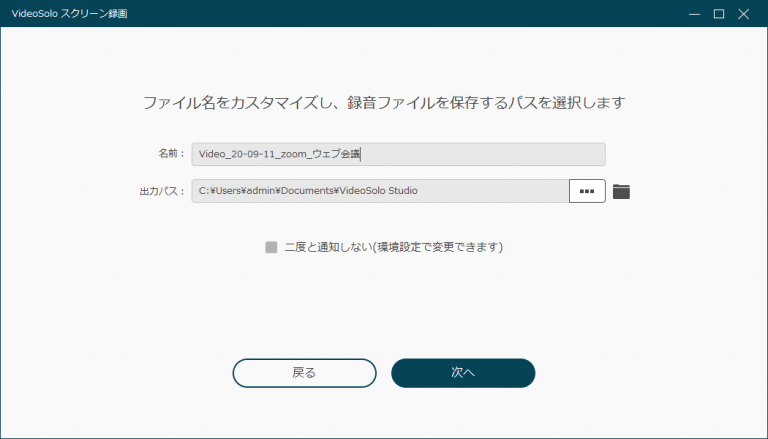




 wpDiscuz
wpDiscuz